Öffnen Sie "Einstellungen" auf dem Startbildschirm.
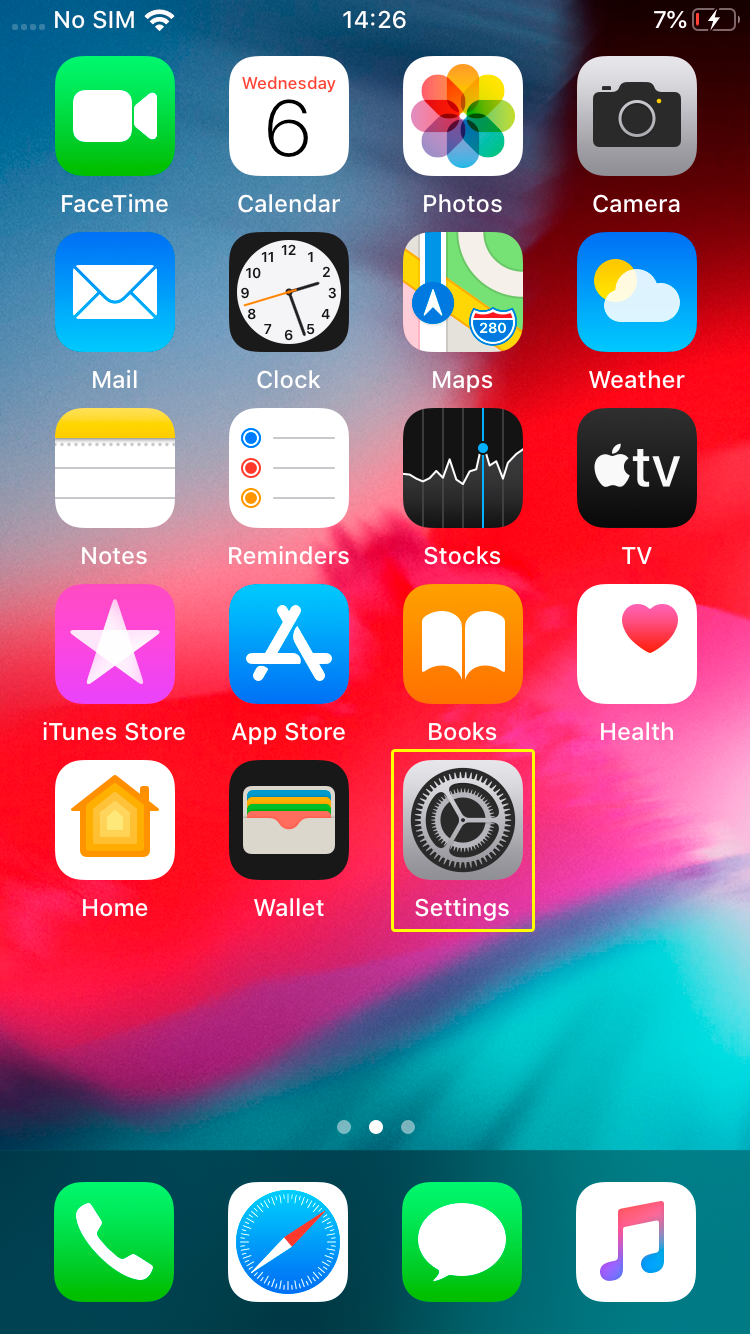
Gehen Sie auf "Allgemein".
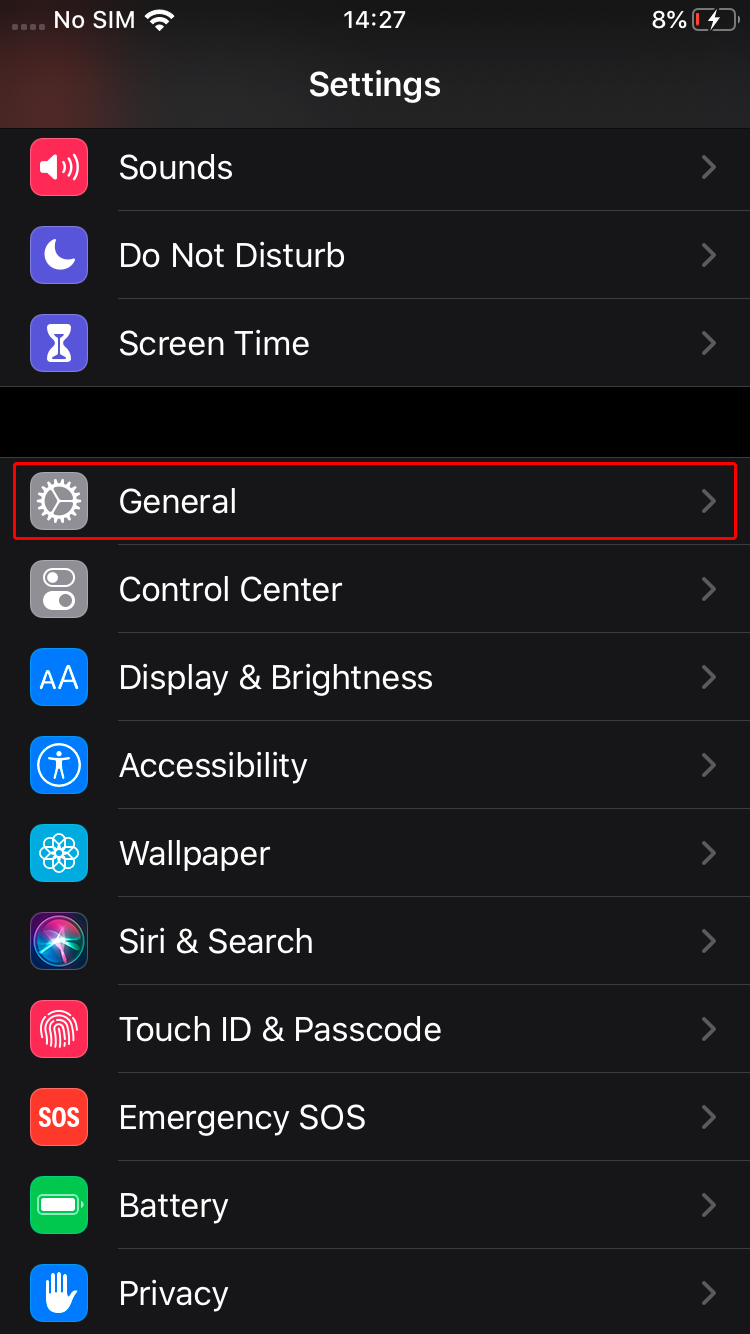
Tippen Sie auf "VPN".
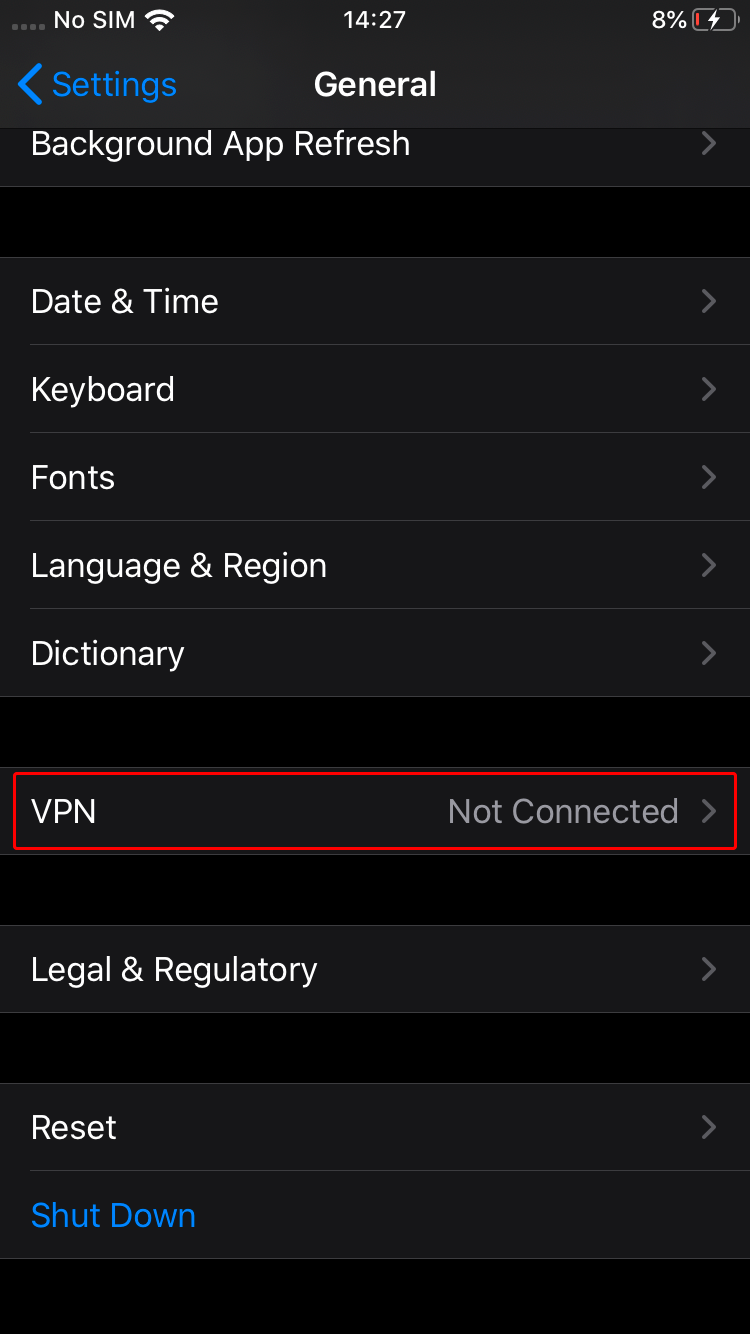
Tippen Sie auf "VPN-Konfiguration hinzufügen...".
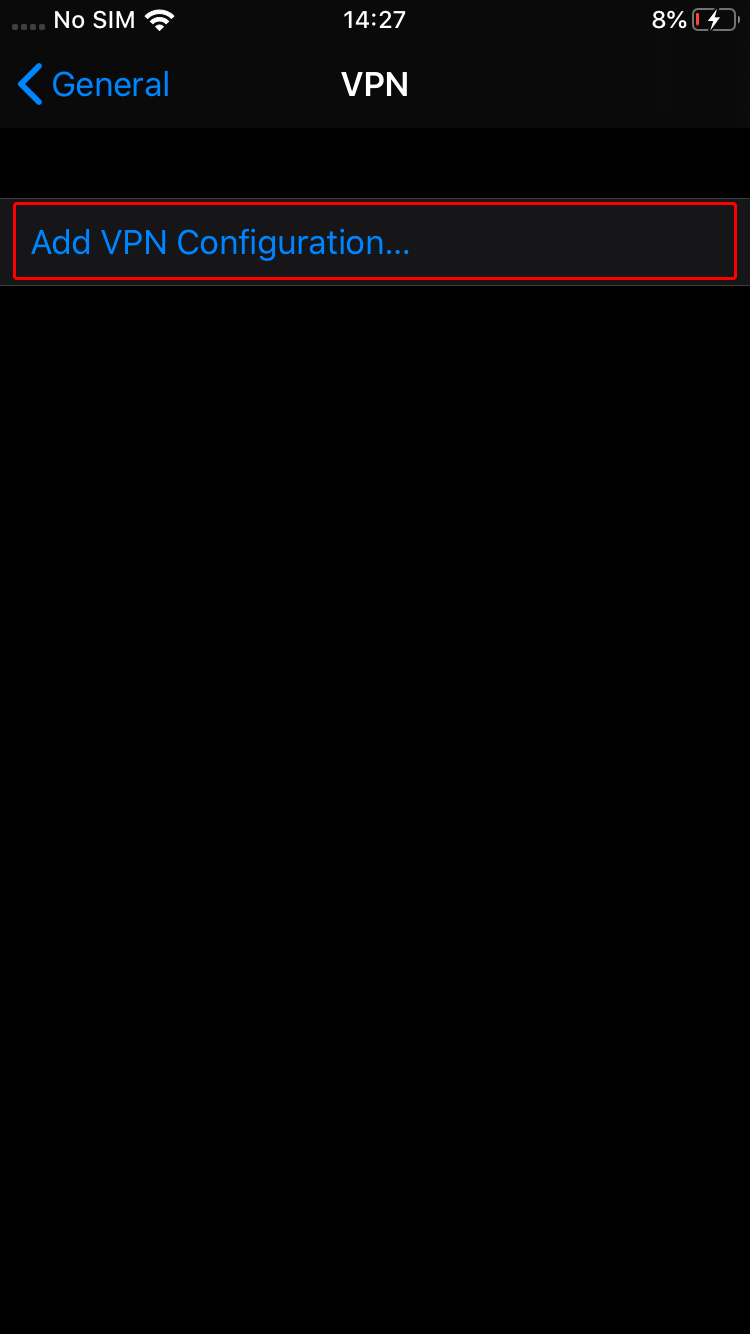
Füllen Sie das Formular mit den unten gezeigten Werten aus.
Typ: IKEv2
Beschreibung: Trust.Zone-VPN
Server: vpn.trust.zone
Benutzername: VERSTECKTE. Melden Sie sich an oder loggen Sie sich ein, um zu sehen.
Passwort: VERSTECKTE. Melden Sie sich an oder loggen Sie sich ein, um zu sehen.
Fern-ID: trust.zone
Tippen Sie abschließend auf "Fertig".
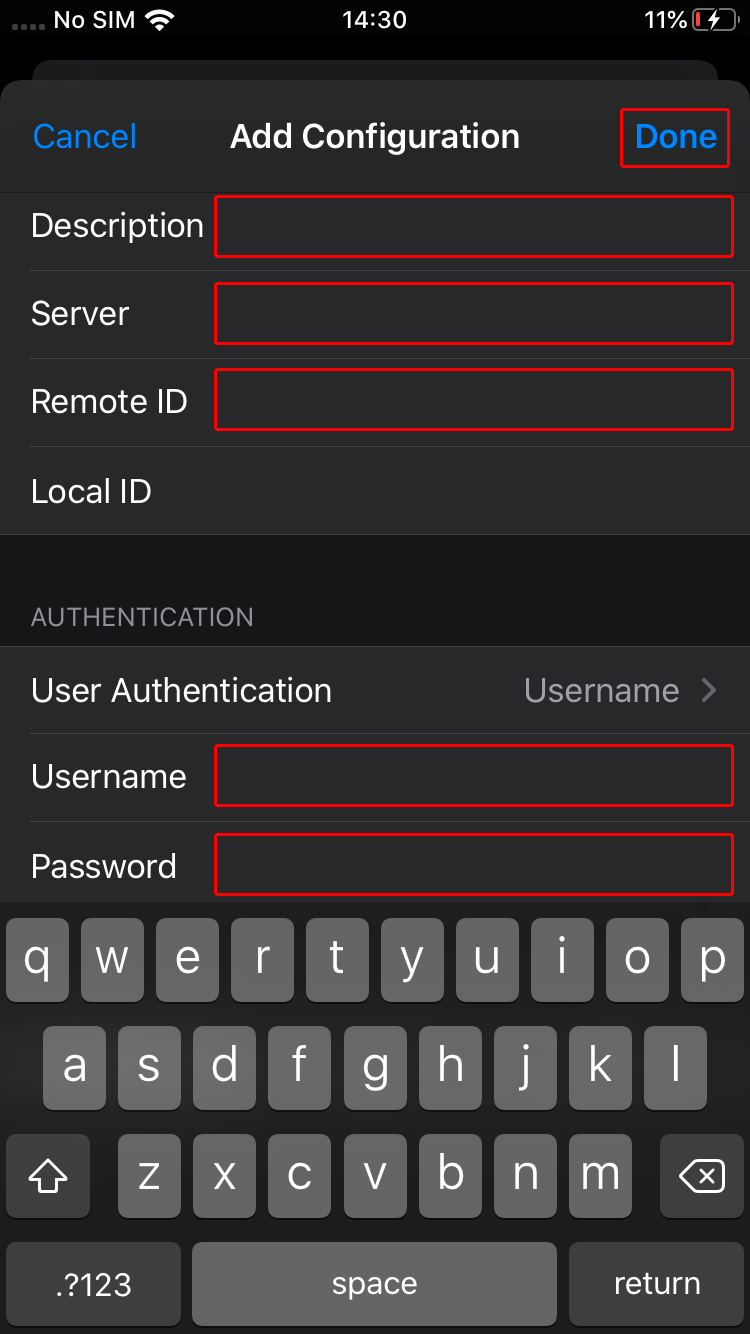 Trust.Zone-VPN
vpn.trust.zone
trust.zone
Trust.Zone-VPN
vpn.trust.zone
trust.zone
Tippen Sie auf den Verbindungsschalter, um die VPN-Verbindung zu starten.
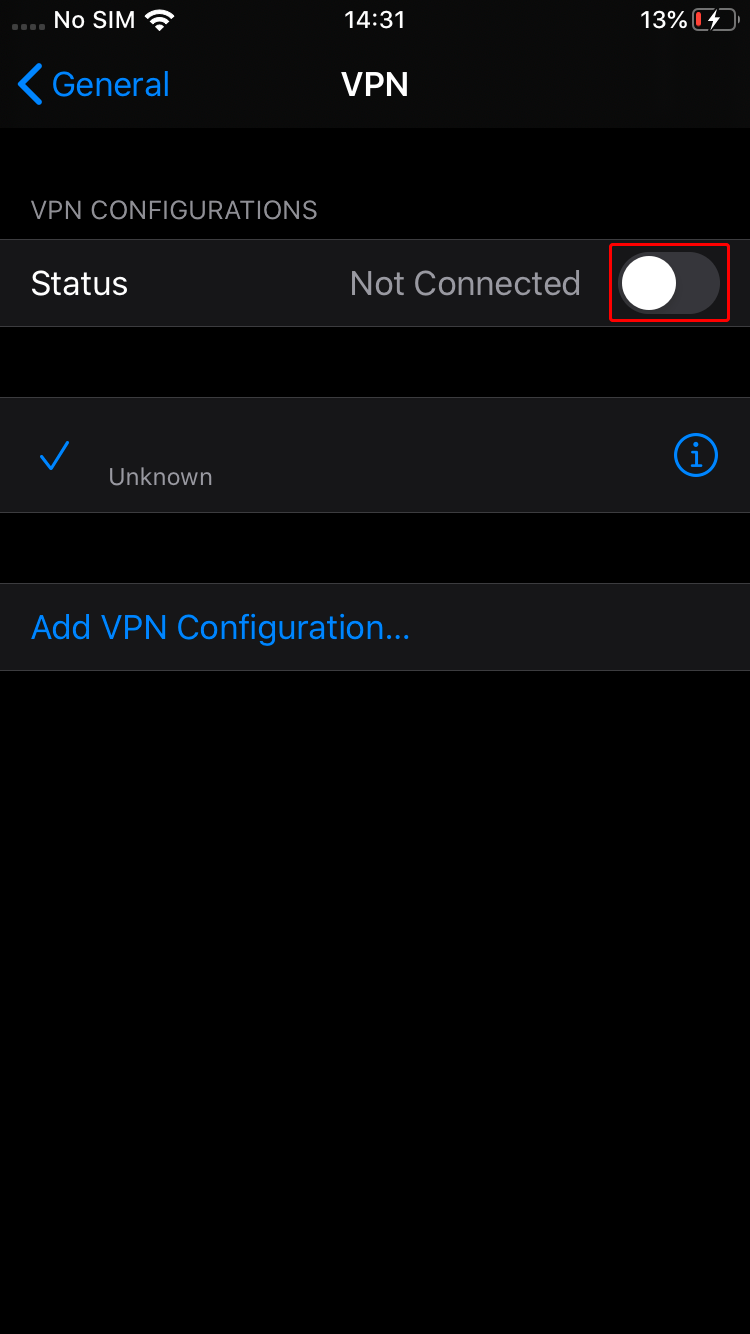 Trust.Zone-VPN
Trust.Zone-VPN
Wenn die Verbindung erfolgreich hergestellt wurde, sehen Sie den Status "Verbunden". Sie können Ihre VPN-Verbindung auf der Registerkarte "Allgemein" unter "Einstellungen" verwalten.
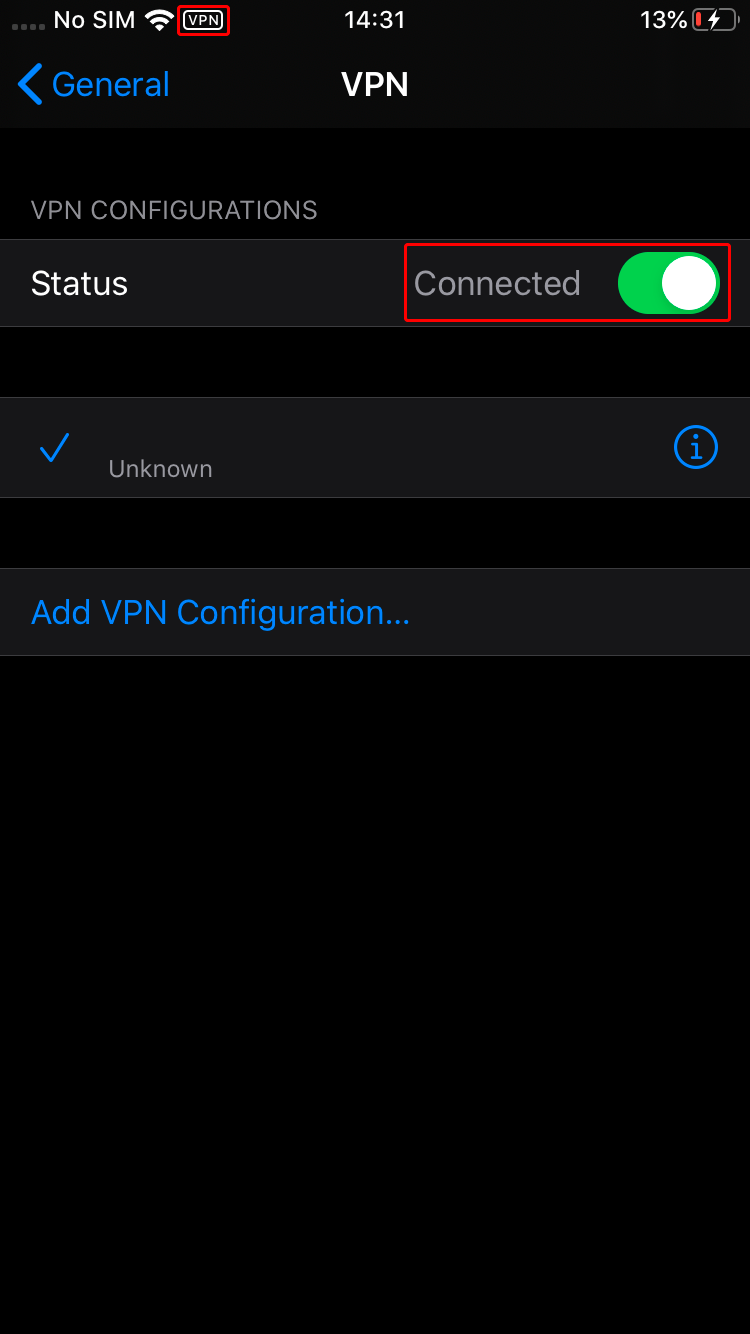 Trust.Zone-VPN
Trust.Zone-VPN
Öffnen Sie die Trust.Zone Hauptseite ooder laden Sie sie neu, wenn sie bereits geöffnet ist, um zu überprüfen, ob Ihre Verbindung mit Trust.Zone VPN korrekt hergestellt wurde.
Sie können auch unsere Verbindungsprüfungsseite besuchen.
 Deine IP: x.x.x.x ·
Deine IP: x.x.x.x ·  Lettland ·
Sie sind jetzt in TRUST.ZONE! Ihr wirklicher Standort ist versteckt!
Lettland ·
Sie sind jetzt in TRUST.ZONE! Ihr wirklicher Standort ist versteckt!